Ištaisykite „Dragon Age Inquisition“ avariją darbalaukyje „Windows 10“.
Įvairios / / May 14, 2022

Dragon age inquisition yra populiarus vaidmenų veiksmo žaidimas, kurį galima rasti rinkoje, ypač žinomas dėl savo puikios žaidimų patirties. Jį sukūrė ir išleido atitinkamai BioWare ir Electronic Arts. Kad ir koks būtų žaidimas, klaidų ir klaidų neišvengiama. Šis žaidimas gali gerai veikti skirtingose platformose; tačiau kartais „drakono amžiaus inkvizicijai“ sunku tinkamai paleisti „Windows 10“. Tai gali būti dėl įvairių priežasčių, kurios toliau išvardytos kaip pagrindinės priežastys. Be to, šiame straipsnyje taip pat bus pateikti sprendimai ir pasiūlymai, kaip išspręsti „drakono amžiaus inkvizicijos“ avarijos darbalaukyje „Windows 10“ problemą.

Turinys
- Kaip ištaisyti „Dragon Age Inquisition“ avariją „Windows 10“ darbalaukyje
- 1 būdas: išjunkite trečiosios šalies antivirusinę programą (jei taikoma)
- 2 būdas: pašalinkite NVIDIA 3D Vision
- 3 būdas: išjunkite „Origin In-Game“ meniu
- 4 būdas: atnaujinkite grafikos tvarkyklę
- 5 būdas: atnaujinkite „Windows“.
- 6 būdas: naudokite numatytuosius grafikos nustatymus
- 7 būdas: išjunkite Blackwall
- 8 būdas: išjunkite įtūpsto ir pasvirojo brūkšnio galimybę
- 9 būdas: pakeiskite žaidimo grafikos nustatymus
- 10 būdas: pašalinkite žaidimo talpyklą
- 11 būdas: modifikuokite suderinamumo nustatymus
- 12 būdas: atlikite švarų įkrovą
- 13 būdas: atmintis arba GPU
- 14 būdas: iš naujo įdiekite „Dragon Age Inquisition“.
Kaip ištaisyti „Dragon Age Inquisition“ avariją „Windows 10“ darbalaukyje
Prieš gilindamiesi į metodus, pažvelkime į pagrindines toliau išvardytas šios problemos priežastis.
- Trečiosios šalies antivirusinės programos prieinamumas jūsų sistemoje
- Išsaugoti Windows arba grafikos tvarkyklės naujinimai.
- Peršokęs GPU arba RAM
- NVIDIA 3D Vision tvarkyklės buvimas
- Nesvarbūs žaidimo ar sistemos grafiniai nustatymai
- Prieštaringi žaidimo variantai, tokie kaip Blackwall, Effortless Lunge įgūdžiai ir kt.
- Nesuderinamos „Origin“ žaidimo meniu parinktys
1 būdas: išjunkite trečiosios šalies antivirusinę programą (jei taikoma)
Nenuostabu, kad trečiosios šalies programa trukdo bet kokiam žaidimo paleidimui. Tas pats galėjo nutikti ir „drakono amžiaus inkvizicijos“ žaidimui „Windows 10“. Taigi pakeiskite trečiosios šalies antivirusinės programos nustatymus ir laikinai išjunkite ją tam tikram laikotarpiui. Be to, jei antivirusinės programos nenaudojate daug, pašalinkite ją, nes jos gali blokuoti daugumą diegimo programinės įrangos ir žaidimų. Perskaitykite mūsų vadovą Kaip laikinai išjungti antivirusinę sistemą Windows 10 daryti tą patį.
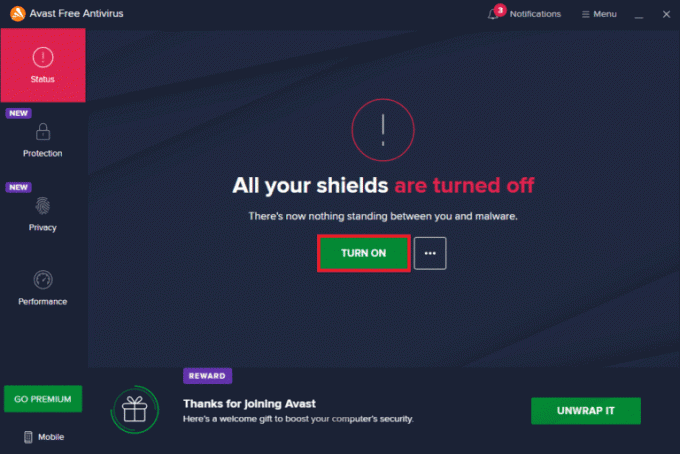
2 būdas: pašalinkite NVIDIA 3D Vision
Laimei, jei žaidime pasiekėte SkyHold regioną, tai yra pastebima. Bet, deja, ar negalite tęsti toliau, nes drakono amžiaus inkvizicija paleidžiant žlunga? Na, taip yra dėl 3D Vision tvarkyklės naudojimo. NVIDIA tvarkyklė yra žinoma dėl savo puikios žaidimų patirties, tačiau kartais jie linkę reaguoti priešingai. Taigi būtina pašalinti NVIDIA 3D Vision, kad ištaisytumėte drakono amžiaus inkvizicijos gedimą darbalaukyje Windows 10. Štai kaip tai padaryti.
1. Paspauskite WindowsRaktas ir tipas Kontrolės skydelis ir spustelėkite Atviras paleisti Kontrolės skydelis.

2. Nustatyti Žiūrėti pagal > Kategorija ir spustelėkite Programos variantas.

3. Spustelėkite ant Pašalinkite programą pagal Programos ir funkcijos skyrius.
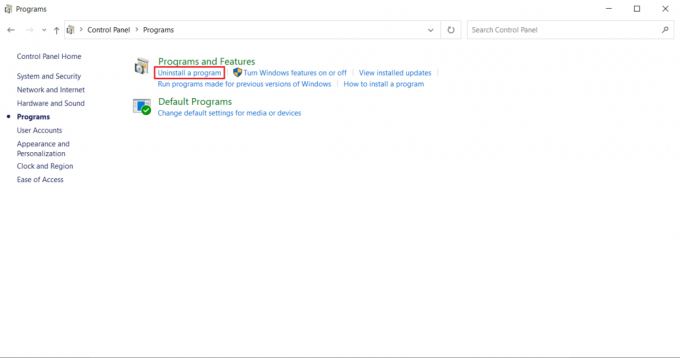
4. Ieškokite ir suraskite NVIDIA 3D Vision tvarkyklė. Dešiniuoju pelės mygtuku spustelėkite jį ir pasirinkite Pašalinkite.
5. Spustelėkite Pašalinkite patvirtinimo iššokančiajame lange.

6. Pagaliau, iš naujo paleiskite kompiuterį ir pažiūrėkite, ar vis dar egzistuoja „drakono amžiaus inkvizicijos“ avarija dėl darbalaukio „Windows 10“ problemos.
Taip pat skaitykite:Kaip ištaisyti kilmės klaidą 327683:0
3 būdas: išjunkite „Origin In-Game“ meniu
Ar naudojate „Origin“ platformą kaip klientą-serverį, norėdami žaisti „drakono amžiaus inkvizicijos“ žaidimą „Windows 10“? Tada įtaisytasis „Origin“ meniu gali sukelti gedimo problemą. Taigi daugelis vartotojų pranešė, kad žaidimas sėkmingai paleidžiamas išjungus meniu. Norėdami išjungti meniu, vykdykite toliau pateiktas instrukcijas.
1. Dešiniuoju pelės mygtuku spustelėkite Kilmė kliento programa ir pasirinkite Atviras jį paleisti.
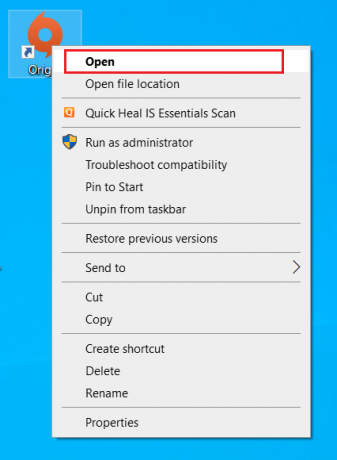
2. Įveskite savo kredencialus ir Prisijungti prie EA paskyra.

3. Ant Kilmės pagrindinis puslapis, pasirinkite Kilmė meniu juostoje.

4. Pasirinkite Programos nustatymai kontekstiniame meniu Kilmė.

5. Eikite į KILMĖ ŽAIDIMOJE skirtukas. Išjungti Įgalinti „Origin In-Game“. variantas.

6. Kai padarysite, iš naujo paleiskite kompiuterį ir tada paleiskite drakono amžiaus inkvizicijos žaidimą.
Taip pat skaitykite:Kaip transliuoti „Origin“ žaidimus per „Steam“.
4 būdas: atnaujinkite grafikos tvarkyklę
Grafikos tvarkyklė paprastai naudojama norint užtikrinti puikią žaidimų patirtį ir optimizuoti. Drakono amžiaus inkvizicija nesiskiria. Šis žaidimas taip pat labai priklauso nuo grafinės tvarkyklės. Čia, jei tvarkyklė pasensta, gali būti, kad žaidimas „drakono amžiaus inkvizicija“ sugenda paleidžiant. Galite atnaujinti tvarkyklę rankiniu būdu arba galite įdiegti tvarkyklės naujinimo įrankį, kad prireikus automatiškai atnaujintumėte grafikos tvarkyklę. Perskaitykite mūsų vadovą 4 būdai, kaip atnaujinti grafikos tvarkykles sistemoje „Windows 10“. daryti tą patį.

5 būdas: atnaujinkite „Windows“.
Svarbiausias būdas bet kokiai problemai išspręsti yra atnaujinti „Windows“ operacinę sistemą, jei ji nėra atnaujinta. Taip yra todėl, kad „Microsoft“ jau žino apie šią problemą ir pateikė pataisymą naujausiu atnaujinimu. Todėl įsitikinkite, kad „Windows“ OS yra atnaujinta iki šiol. Perskaitykite mūsų vadovą kas yra „Windows Update“. Norėdami sužinoti daugiau apie „Windows“ naujinimo procesą. Vadovaukitės mūsų vadovu atsisiųskite ir įdiekite „Windows Update“ sistemoje „Windows 10“.. Kai visi atnaujinimai bus atlikti, iš naujo paleiskite sistemą. Paleiskite programą ir patikrinkite, ar drakono amžiaus inkvizicijos gedimas darbalaukyje „Windows 10“ buvo išspręstas. Jei ne, tęskite kitą metodą.

Taip pat skaitykite: Kaip ištaisyti 9:0 kilmės klaidą sistemoje „Windows 10“.
6 būdas: naudokite numatytuosius grafikos nustatymus
Jei esate aistringas žaidėjas, suprantama, kad trokštate geriausios žaidimų patirties. Tačiau naudojant „drakono amžiaus inkviziciją“ su aukštais grafiniais parametrais, paleidimo procesas gali sutrikti jį sugadinus. Kad išvengtumėte šio scenarijaus, žaiskite žaidimą naudodami numatytąjį sistemos grafikos režimą. Atlikite toliau nurodytus veiksmus, kad pakeistumėte grafinius nustatymus į numatytuosius.
1. Paspauskite Windows + Iraktai kartu ir paleisti Nustatymai.
2. Pasirinkite Sistema nustatymus.
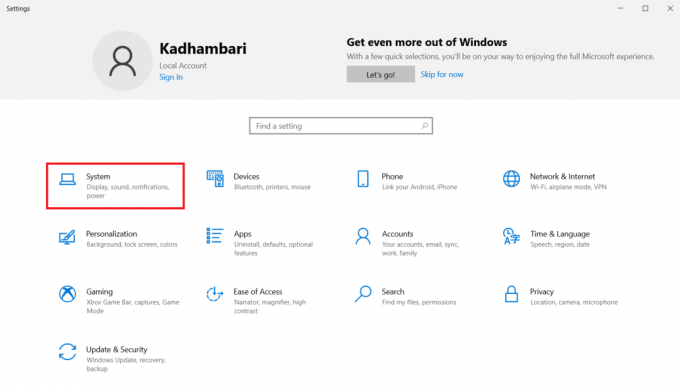
3. Eikite į Ekranas skirtuką kairėje srityje. Slinkite žemyn ir spustelėkite Grafikos nustatymai dešinėje srityje.

4. Pasirinkite išskleidžiamąjį meniu ir pasirinkite Klasika programėlė.
5. Tada spustelėkite Naršyti mygtuką. Ieškokite ir pasirinkite Drakono amžiaus inkvizicija ir spustelėkite Papildyti.
6. Spustelėkite Galimybės ir tada pasirinkite Numatytoji sistema. Galiausiai spustelėkite Sutaupyti kad patvirtintumėte pakeitimus.
7 būdas: išjunkite Blackwall
Jei labai gerai žaidi žaidimą drakono amžiaus inkvizicija, gali žinoti apie Blackwall herojų. Kaip bebūtų keista, kai kurie vartotojai pranešė, kad žaidimas sugenda, kai šis Blackwall kovojo su vorais urve. Jei šiuo metu ypač susiduriate su avarija, pasirinkite kitą herojų ir pakeiskite jį. Čia galite pasirinkti Dorianą vietoje Blackwall, kuris gali išspręsti gedimo problemą.
8 būdas: išjunkite įtūpsto ir pasvirojo brūkšnio galimybę
Vis dar nesiseka? Nedaug žaidimo gerbėjų spėliojo, kad dėl avarijos galėjo lemti animacijos įgūdžių proceso našumas tam tikrose vaizdo plokštėse, vadinamose „Lunge bug“. Todėl patikrinkite, ar pagrindiniam veikėjui ar partneriui įgalinote lengvo smūgio įgūdį, jei taip, naudokite įgūdį „Lunge“ ir „Slash“. Baigę patikrinkite, ar vis dar susiduriate su gedimo problema.
9 būdas: pakeiskite žaidimo grafikos nustatymus
Grafikos sukeltos bėdos yra nesibaigiančios ir neišvengiamos bet kuriame sudėtingame internetiniame žaidime. Atlikus tam tikrus žaidimo grafikos nustatymų pakeitimus, galima išspręsti daugumą bet kurio žaidimo problemų.
- Pakeiskite grafikos nustatymus į automatinį režimą: Sistemos privertimas peržengti savo ribą niekada nesibaigia geru būdu. „Ultra“ arba „High“ grafikos parinktis gali sukelti nenuspėjamų jūsų kompiuterio gedimų, jei nepavyksta išlaikyti pastovaus kadrų dažnio. Tokį scenarijų galima ištaisyti, kai grafinis režimas pakeičiamas į Automatinis, kuris nustato žaidimo grafinę skiriamąją gebą pagal sistemos galimybes.
- Pakeiskite VSync į Adaptive ir Tesselation į Medium: Jei žaidimas vis tiek užstringa net įjungus grafinį nustatymą į automatinį režimą, turite pabandyti jį nustatyti rankiniu būdu. Daugelis vartotojų atskleidė, kad pagrindinių grafinių parametrų parinkčių pakeitimai užkirto kelią avarijai.
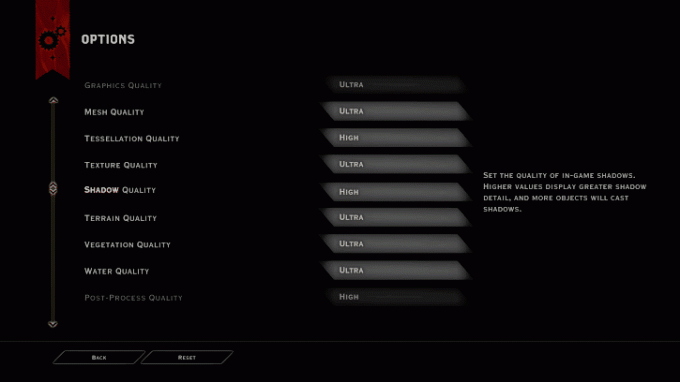
Taip pat skaitykite: Kaip pataisyti „Origin“ neatsidarys sistemoje „Windows 10“.
10 būdas: pašalinkite žaidimo talpyklą
Talpyklos yra duomenys, kurie kaupiami kartu, kad būtų galima greitai paleisti arba atlikti procesą. Taigi, kai ši talpykla sugeneruojama neįprastai, ji kartais gali būti sugadinta, o tai savo ruožtu sutrikdo žaidimo įkėlimą. Įdomu tai, kad šias talpyklas galima atkurti automatiškai net pašalinus jas rankiniu būdu. Norėdami tai padaryti, pabandykite atlikti toliau nurodytus veiksmus.
1. Paspauskite Windows + Eraktai vienu metu ir paleisti Failų naršyklė.
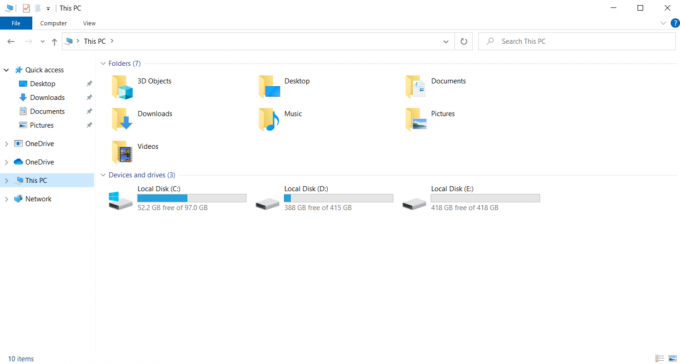
2. Eikite į toliau nurodytą vietą kelias.
C:\Users\Documents\BioWare\Dragon Age Inquisition\cache

3. Aplanke paspauskite Ctrl + Araktai kartu, kad pasirinktumėte visas talpyklas, tada paspauskite Shift + Delraktai vienu metu ištrinti arba pašalinti esamas talpyklas.
4. Sekti ekrane pateikiamus nurodymus jei kas nors pasirodys ir paleiskite žaidimą.
Patikrinkite, ar „Windows 10“ sistemoje „Dragon age inkvizicijos“ gedimas darbalaukyje išspręsta.
11 būdas: modifikuokite suderinamumo nustatymus
Žaidimas gali sugesti, kai jiems nesuteikiama administratoriaus teisė pasiekti tam tikrus failus arba jei Windows versija nesuderinama su žaidimu. Taigi, norint išspręsti gedimo problemą, reikia pakeisti tam tikras paleidimo nustatymų parinktis. Įgyvendinkite toliau pateiktas instrukcijas, kad pakeistumėte paleidimo nustatymus.
1. Pataikykite Windows + Eraktai vienu metu atidaryti Failų naršyklė.

2. Eikite į žaidimo diegimo vietą per C: vairuoti.
3. Dabar dešiniuoju pelės mygtuku spustelėkite Žaidimo vykdomasis failas ir pasirinkite Savybės.
4. Perjungti į Suderinamumas skirtukas. Tada įjunkite Paleiskite šią programą suderinamumo režimu pagal Suderinamumasrežimu skyrių ir pasirinkite atitinkama OS iš išskleidžiamojo meniu.

5. Patikrink Paleiskite šią programą kaip administratorius parinktis pagal Nustatymai skyrius. Galiausiai pasirinkite Taikyti ir tada spustelėkite Gerai kad išsaugotumėte atliktus pakeitimus.

6. Jei žaidimas vis tiek užstringa, išbandykite kitą sprendimą.
Taip pat skaitykite:Pataisykite „Apex Legends“, nepavyksta prisijungti prie EA serverių
12 būdas: atlikite švarų įkrovą
Kartais įvairios kitos jūsų sistemoje esančios programos kovoja su drakono amžiaus inkvizicijos žaidimu. Tai gali turėti įtakos žaidimui, nes jis sugenda paleidimo proceso metu. Ši konflikto zona kartais gali būti sudėtinga, todėl norint išspręsti problemą reikia atlikti švarų įkrovos procesą. Švarus įkrovimas yra metodas, leidžiantis aptikti gedimus sukeliančią programą, veikiančią fone. Taigi galite išjungti nesuderinamą programą, kad išspręstumėte drakono amžiaus inkvizicijos gedimą. Perskaitykite mūsų vadovą Kaip atlikti švarų paleidimą sistemoje „Windows 10“. daryti tą patį.
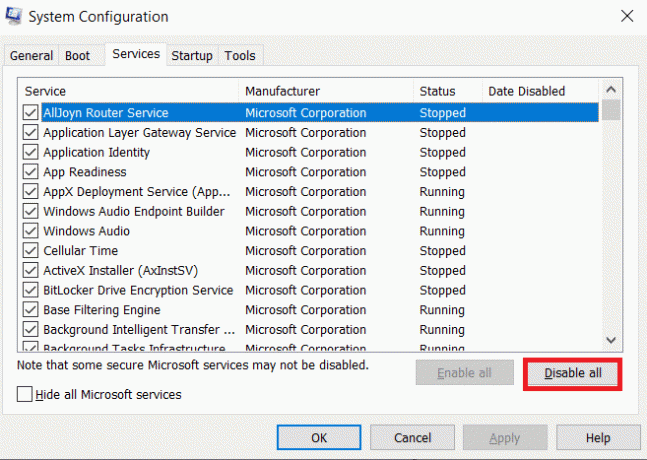
13 būdas: atmintis arba GPU
Daugelis vartotojų užsiminė, kad „drakono amžiaus inkvizicijos“ gedimas darbalaukyje „Windows 10“ gali kilti dėl RAM. Jei jūsų RAM atmintinės dažnis yra 800 MHz arba 1 000 MHz kaip numatytasis, jis yra labai žemas ir gali sukelti strigčių. Taigi, turite paleisti RAM modulius ir patikrinti, ar tai pašalina gedimą. Atkreipkite dėmesį, kad įsijungimo ir sumažinimo metodas skiriasi priklausomai nuo kiekvienos pagrindinės plokštės. Įprastas būdas pakeisti yra per BIOS nustatymus.
Pastaba: Patariama nebandyti šio metodo, jei iki šiol neeksperimentavote su GPU ar atminties dažnio modifikacijomis.
1. Eikite į BIOS Nustatymai.
2. Pasirinkite Išplėstinės mikroschemų rinkinio funkcijos ir tada atidarykite FSB ir atminties konfigūracija paspausdami ĮeikiteRaktas.

3. Užtikrinti, kad pašalinti ~50 MHz nuo Laikrodžio greitis. Šis būdas taip pat gali būti laikomas efektyviu gamyklinio įsibėgėjusio GPU pataisymu.
GPU įsijungimas pašalina grafikos plokštės apribojimus ir leidžia jai veikti virš saugos ribos. Todėl kartais šis procesas gali sukelti klaidų. Todėl reikia neperžengti ribos. Taip yra todėl, kad ateityje apribojimas gali sustabdyti jūsų vaizdo plokštės veikimą.
Taip pat skaitykite:Kaip pakeisti League of Legends Summoner vardą
14 būdas: iš naujo įdiekite „Dragon Age Inquisition“.
Jei nė vienas iš aukščiau pateiktų sprendimų jums nepadėjo, vienintelė galimybė dabar yra iš naujo įdiegti žaidimą. Šis žingsnis nėra nei stebuklas, nei magija, bet vis tiek daugeliui vartotojų jis pasiteisino. Atidžiai atlikite toliau nurodytus veiksmus, kad pašalintumėte ir iš naujo įdiegtumėte drakono amžiaus inkvizicijos žaidimą.
1. Dešiniuoju pelės mygtuku spustelėkite Kilmė kliento programa ir pasirinkite Atviras jį paleisti.
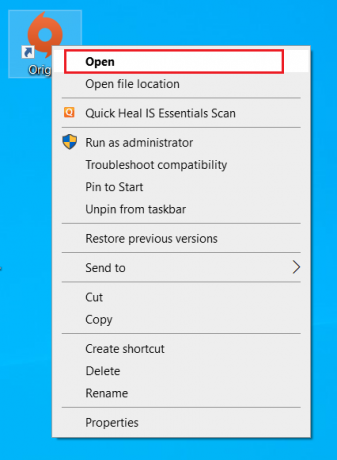
2. Įveskite savo kredencialus ir Prisijungti į EA paskyra.
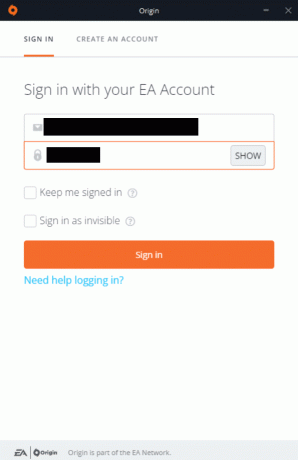
3. Pasirinkite Mano žaidimų biblioteka „Origin“ pagrindiniame puslapyje.

4. Dešiniuoju pelės mygtuku spustelėkite Drakono amžiaus inkvizicija žaidimą ir pasirinkite Pašalinkite iš kontekstinio meniu.
5. Sekti ekrane pateikiama instrukcija toliau, kad pašalintumėte žaidimą.
6. Tada perkraukite kompiuterį.
7. Dabar eikite į Drakono amžiaus inkvizicijaoficiali svetainė ir parsisiųsti žaidimą.

8. Paleiskite sąrankos failas norėdami iš naujo įdiegti žaidimą.
Galiausiai paleiskite ir pažiūrėkite, ar drakono amžiaus inkvizicijos gedimo problema nebekelia problemų.
Rekomenduojamas:
- Kaip atidaryti naujausius failus „Windows 10“.
- Pataisykite ARK nuolat stringa sistemoje „Windows 10“.
- Ištaisykite „Diablo 3“ klaidos kodą 1016 sistemoje „Windows 10“.
- Ištaisykite FFXIV 90002 klaidą sistemoje „Windows 10“.
Tikimės, kad šis vadovas buvo naudingas ir jums pavyko ją pataisyti „Dragon Age Inquisition“ sudužo „Windows 10“ darbalaukyje. Praneškite mums, kuris metodas jums buvo geriausias. Jei nė vienas iš aukščiau aptartų sprendimų nepadėjo, pasitarkite su specialistu. Jei turite klausimų ar pasiūlymų, nedvejodami susisiekite su mumis toliau pateiktoje komentarų skiltyje.



